
Índice:
- Etapa 1: vá buscar as coisas
- Etapa 2: divisão do cabeçalho
- Etapa 3: solda
- Etapa 4: modelo
- Etapa 5: treino
- Etapa 6: Ligue os potes
- Etapa 7: Ligue o Rotary Switch
- Etapa 8: construir o circuito
- Etapa 9: Cortar os colchetes
- Etapa 10: insira os botões
- Etapa 11: cortar
- Etapa 12: Mudar
- Etapa 13: conectores estéreo
- Etapa 14: Insira os Jacks
- Etapa 15: Ligue o interruptor
- Etapa 16: Concluir a fiação
- Etapa 17: Cortiça
- Etapa 18: Programa
- Etapa 19: anexar
- Etapa 20: Alimentação
- Etapa 21: Caso encerrado
- Etapa 22: botões
- Etapa 23: Plug and Play
- Autor John Day [email protected].
- Public 2024-01-30 11:36.
- Última modificação 2025-01-23 15:03.


O Pedal de guitarra Arduino é um pedal digital multiefeito baseado no pedal de guitarra Arduino Lo-Fi postado originalmente por Kyle McDonald. Fiz algumas modificações em seu design original. As mudanças mais perceptíveis são o pré-amplificador embutido e o estágio de mixer ativo que permite combinar o sinal limpo com o sinal de efeitos. Eu também adicionei um case mais resistente, um pedal e uma chave rotativa para ter 6 etapas discretas entre os diferentes efeitos.
O legal desse pedal é que ele pode ser personalizado infinitamente. Se não gostar de um dos efeitos, basta programar outro. Desta forma, o potencial deste pedal depende muito de suas habilidades e imaginação como programador.
Etapa 1: vá buscar as coisas

Você vai precisar de:
(x1) Arduino Uno REV 3 (x1) Kit de prototipagem MakerShield (x3) Potenciômetro cônico linear de 100K-Ohm (x1) Chave rotativa de 2 pólos e 6 posições (x4) Botão de controle hexagonal com inserção de alumínio (x1) TL082 / TL082CP Amplificador operacional de entrada JFET dupla ampla (DIP de 8 pinos) (x2) Conector de áudio de montagem em painel estéreo de 1/4 "(x4) capacitor 1uF * (x2) capacitor 47uF * (x1) Capacitor 0,082µf (x1) Capacitor 100pF * * (x1) Capacitor de 5pf ** (x6) Resistor de 1/4 Watt de 10K Ohm *** (x2) Resistor de 1/4 Watt de 1M Ohm *** (x1) Resistor de 1/4 Watt de 390K Ohm *** (x1) Resistor de 1,5 K Ohm e 1/4 Watt *** (x1) Resistor de 510 K Ohm 1/4 Watt *** (x1) Resistor de 330 K Ohm 1/4 Watt *** (x1) 4,7 K Ohm 1 Resistor de / 4 watts *** (x1) Resistor de 12K Ohm 1/4 Watt *** (x1) Resistor de 1,2K Ohm 1/4 Watt *** (x1) Resistor de 1K Ohm 1/4 Watt ** * (x2) Resistor de 100 K Ohm 1/4 Watt *** (x1) Resistor de 22 K Ohm 1/4 Watt *** (x1) Resistor de 33 K Ohm 1/4 Watt *** (x1) 47 K Ohm 1 / Resistor de 4 Watts *** (x1) Resistor de 68K Ohm e 1/4 Watt *** (x1) Conectores de encaixe de 9 V para serviços pesados (x1) Fio de conexão de 90 pés reconhecido UL (x1) Bateria de 9 volts (x1) Caixa tamanho 'BB' Revestimento de pó laranja (x1) Interruptor DPDT Stomp (x1) Tapete de borracha 1/8 "x 6" x 6 "(x1) 1/8" x 12 "x 12 "tapete de cortiça
* Kit de capacitor eletrolítico. Apenas um kit é necessário para todas as peças rotuladas. ** Kit de capacitor de cerâmica. Apenas um kit é necessário para todas as peças rotuladas. *** Kit de resistor de filme de carbono. Apenas o kit é necessário para todas as peças rotuladas.
Observe que alguns dos links nesta página contêm links de afiliados da Amazon. Isso não altera o preço de nenhum dos itens à venda. No entanto, eu ganho uma pequena comissão se você clicar em qualquer um desses links e comprar qualquer coisa. Eu reinvesti esse dinheiro em materiais e ferramentas para projetos futuros. Se você quiser uma sugestão alternativa para um fornecedor de qualquer uma das peças, por favor me avise.
Etapa 2: divisão do cabeçalho



Quebre a tira macho da plataforma para encaixar corretamente no kit Maker Shield.
Uma maneira fácil de fazer isso é inserir a extremidade da tira em cada um dos soquetes do Arduino e, em seguida, soltar os pinos em excesso. Você vai acabar com 4 tiras de tamanho adequado.
Etapa 3: solda



Insira os pinos machos da plataforma no Maker Shield e solde-os no lugar.
Etapa 4: modelo
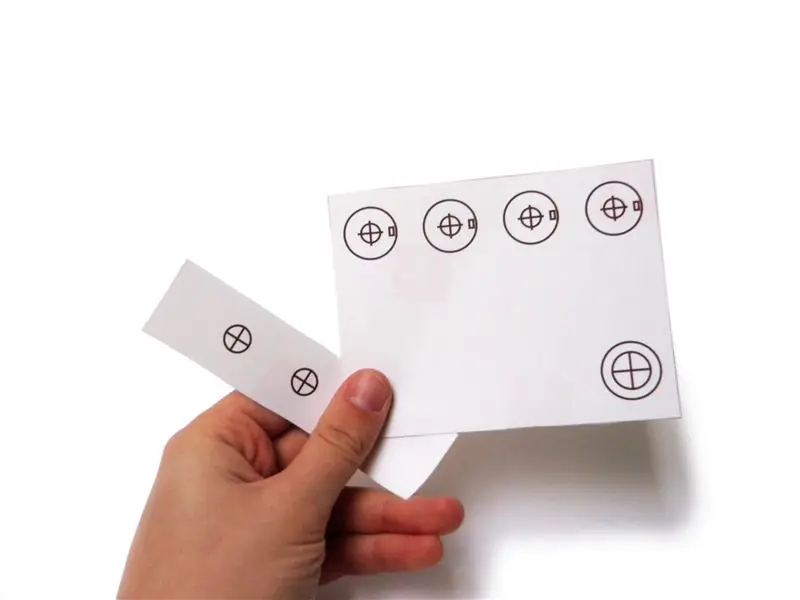
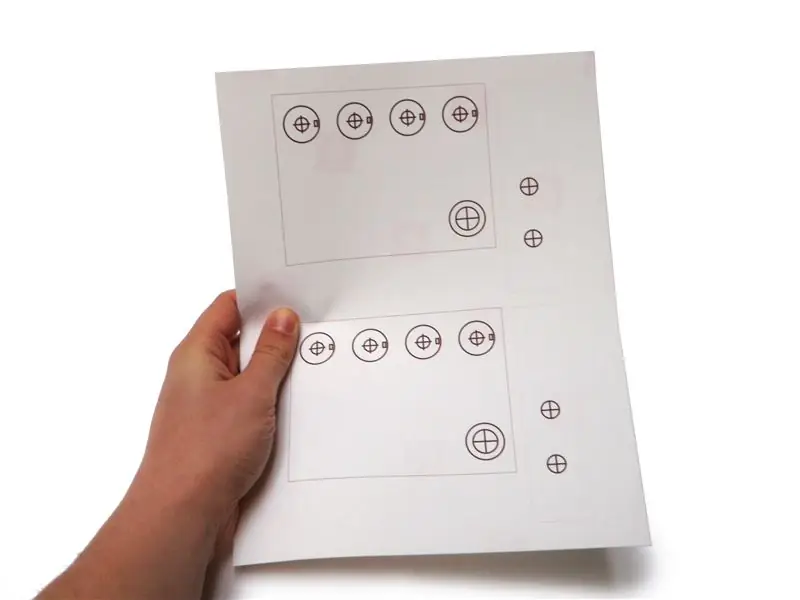
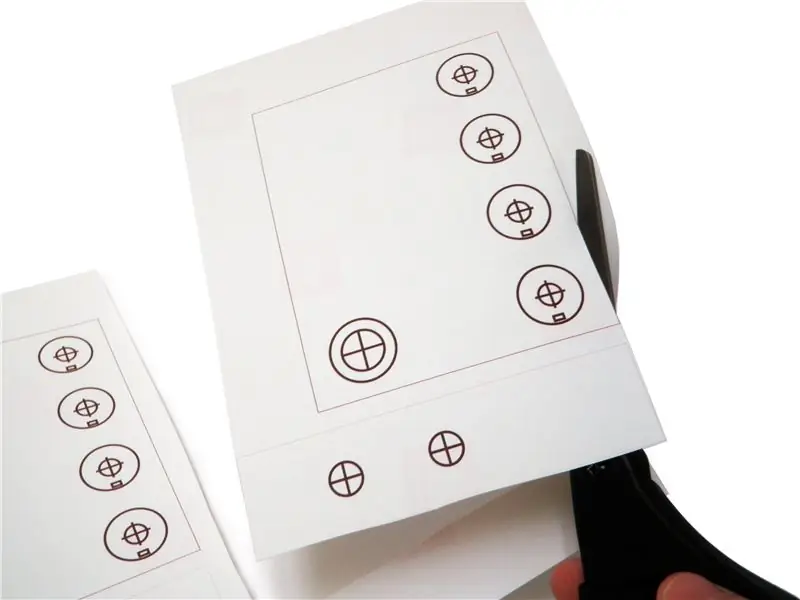
Imprima o modelo anexo em papel adesivo de folha inteira.
Recorte cada um dos dois quadrados.
(O arquivo tem o padrão repetido duas vezes no caso de otimizar o uso do papel, e no caso de você precisar de um extra.)
Etapa 5: treino



Retire o suporte do modelo de adesivo e cole-o diretamente na frente da caixa.
Perfure todas as cruzes com uma broca de 1/8.
Começando do lado esquerdo, alargue os primeiros três orifícios com uma broca de 9/32.
Abra o último buraco da linha superior com uma ponta de endro de 5/16.
E, em seguida, alargue o orifício singular no canto inferior direito com uma ponta de pá de 1/2 para terminar a frente da caixa.
Retire o gabarito adesivo da frente da caixa.
Em seguida, cole o próximo molde de adesivo na borda posterior. Em outras palavras, cole-o na face da borda mais próxima aos orifícios do potenciômetro.
Faça as cruzes primeiro com orifícios de 1/8 "e, em seguida, alargue-as com orifícios maiores de 3/8".
Retire este modelo também, e o estojo deve estar pronto.
Etapa 6: Ligue os potes


Conecte três fios de 6 a cada um dos potenciômetros.
Para simplificar, você deve conectar um fio terra preto ao pino da esquerda, um fio de sinal verde ao pino do meio e um fio de alimentação vermelho ao pino à direita.
Etapa 7: Ligue o Rotary Switch




Conecte um fio preto de 6 a um dos pinos internos.
Em seguida, conecte fios vermelhos de 6 aos 3 pinos externos imediatamente à esquerda e à direita do pino interno preto.
Para ter certeza de que fez isso direito, considere testar as conexões com um multímetro.
Etapa 8: construir o circuito

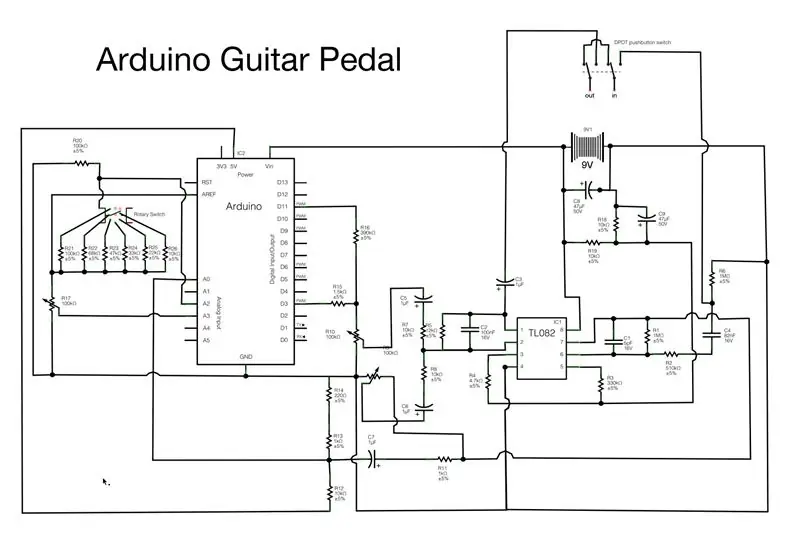
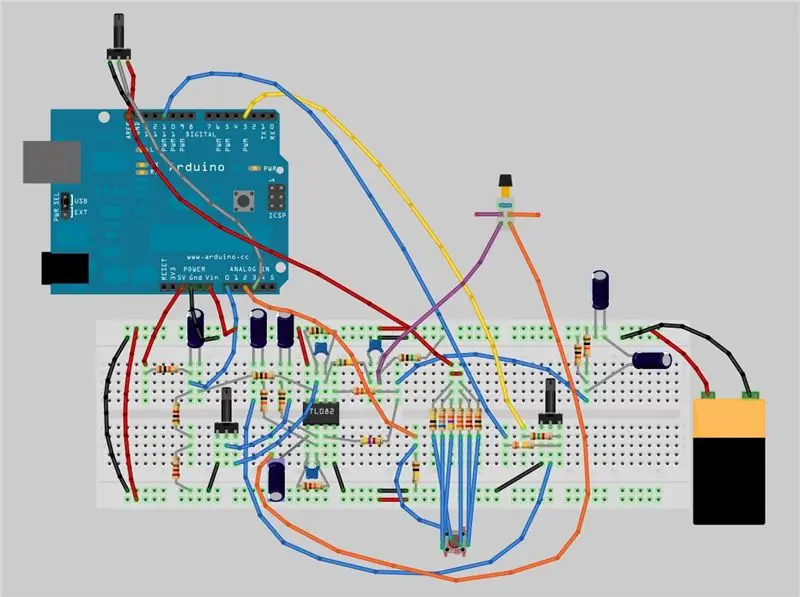
Comece a construir o circuito conforme ilustrado no esquema. Para ver o esquema ampliado, clique no pequeno "i" no canto superior direito da imagem.
Por enquanto, ao construir o circuito, não se preocupe com os potenciômetros, a chave rotativa, a chave de bypass e os conectores de entrada.
Para entender melhor o que você está fazendo, este circuito consiste em algumas partes diferentes:
Pré-amplificador O pré-amplificador usa um dos dois amplificadores operacionais incluídos no TL082. O pré-amplificador aumenta o sinal da guitarra para o nível da linha e inverte o sinal. Quando sai do amplificador operacional, o sinal é dividido entre a entrada do Arduino e o botão de volume "limpo" do mixer.
Entrada do Arduino A entrada do Arduino foi copiada do circuito de entrada de Kyle. Basicamente, ele pega o sinal de áudio da guitarra e o restringe a cerca de 1,2 V, porque a voltagem aref dentro do Arduino foi configurada para procurar um sinal de áudio nesta faixa. O sinal está sendo enviado para o pino analógico 0 no Arduino. A partir daqui, o Arduino está convertendo isso em um sinal digital usando seu ADC integrado. Esta é uma atividade intensiva do processador e onde a maioria dos recursos do Arduino estão sendo alocados.
Você pode obter uma taxa de conversão mais rápida e fazer mais multiprocessamento do sinal de áudio usando interrupções do temporizador. Para saber mais sobre isso, verifique esta página sobre o processamento de áudio em tempo real do Arduino.
Arduino O Arduino é onde todo o processamento de sinal digital sofisticado está acontecendo. Explicarei um pouco mais sobre o código mais tarde. Por enquanto, em relação ao hardware, o que você precisa saber é que existe um potenciômetro de 100k conectado ao pino analógico 3 e uma chave rotativa de 6 posições conectada ao pino analógico 2.
A chave rotativa de 6 posições está funcionando de maneira semelhante a um potenciômetro, mas em vez de varrer uma faixa de resistência, cada pino tem uma resistência discreta associada a ele. Conforme você seleciona pinos diferentes, divisores de voltagem de valores diferentes são criados.
Uma vez que a tensão de referência analógica teve que ser remapeada para lidar com o sinal de áudio de entrada, é importante usar aref como a fonte de tensão, ao contrário dos 5 V padrão para a chave rotativa e o potenciômetro.
Saída do Arduino A saída do Arduino é apenas vagamente baseada no circuito de Kyle. A parte que mantive foi a abordagem de pino ponderado para fazer o Arduino produzir áudio de 10 bits usando apenas 2 pinos. Eu continuei com suas classificações de resistor ponderado sugeridas de 1,5 K como o valor de 8 bits e 390 K como o valor de 2 bits adicionado (que é basicamente 1,5 K x 256). A partir daí, descartei o resto. Seus componentes de estágio de saída eram desnecessários porque o áudio não estava indo para uma saída, mas sim para o novo estágio do mixer de áudio.
Saída do Mixer A saída de efeitos do Arduino vai para um potenciômetro de 100K conectado ao amplificador operacional do mixer de áudio. Este potenciômetro é então usado em conjunto com o sinal limpo vindo do outro potenciômetro de 100K para misturar o volume dos dois sinais juntos no amplificador operacional.
O segundo amplificador operacional no TL082 mistura os sinais de áudio e inverte o sinal mais uma vez para colocá-lo de volta em fase com o sinal de guitarra original. A partir daqui, o sinal passa por um capacitor de bloqueio de 1uF DC e, finalmente, para o conector de saída.
Chave de bypass A chave de bypass alterna entre o circuito de efeitos e o conector de saída. Em outras palavras, ele roteia o áudio de entrada para o TL082 e o Arduino ou ignora tudo isso e envia a entrada diretamente para o conector de saída sem qualquer alteração. Em essência, ele ignora os efeitos (e, portanto, é uma chave de bypass).
Incluí o arquivo Fritzing para este circuito, se você quiser examiná-lo mais de perto. A visualização do breadboard e a visualização esquemática devem ser relativamente precisas. No entanto, a visualização do PCB não foi tocada e provavelmente não funcionará. Este arquivo não inclui os conectores de entrada e saída.
Etapa 9: Cortar os colchetes

Recorte dois colchetes usando o arquivo de modelo anexado a esta etapa. Ambos devem ser cortados de material não condutor.
Cortei o suporte de base maior de um tapete de cortiça fino e o suporte de potenciômetro menor de borracha de 1/8.
Etapa 10: insira os botões



Coloque o suporte de borracha no interior da caixa para que se alinhe com os orifícios perfurados.
Insira os potenciômetros através do suporte de borracha e dos orifícios de 9/32 da caixa e trave-os firmemente no lugar com porcas.
Instale a chave rotativa da mesma maneira no orifício maior de 5/16.
Etapa 11: cortar



Se você usar potenciômetros de eixo longo ou interruptores rotativos, ajuste-os para baixo de forma que os eixos tenham 3/8 de comprimento.
Usei uma Dremel com uma roda de corte de metal, mas uma serra também serve.
Etapa 12: Mudar


Insira o pedal no orifício maior de 1/2 e trave-o no lugar com a porca de montagem.
Etapa 13: conectores estéreo



Usaremos conectores estéreo para o que é basicamente um circuito mono. A razão para isso é que a conexão estéreo na verdade servirá como a chave liga / desliga do pedal.
A maneira como isso funciona é que, quando plugues mono são inseridos em cada um dos conectores, ele conecta a conexão de aterramento das baterias (que é conectada à guia estéreo) com a conexão de aterramento no cilindro. Portanto, somente quando os dois conectores são inseridos o aterramento pode fluir da bateria para o Arduino e completar o circuito.
Para fazer isso funcionar, primeiro conecte as guias de aterramento em cada tomada com um pedaço curto de fio.
Em seguida, conecte o fio preto do encaixe da bateria a uma das guias de áudio estéreo. Esta é a aba menor que toca a tomada na metade do caminho para cima do plugue.
Conecte um fio preto de 6 à outra guia estéreo do outro conector.
Por último, conecte um fio vermelho de 6 às abas mono em cada um dos conectores. Esta é a aba grande que toca a ponta do plugue mono macho.
Etapa 14: Insira os Jacks


Insira as duas tomadas de áudio nos dois orifícios na lateral da caixa e trave-as no lugar com as porcas de montagem.
Depois de instalado, verifique se nenhuma das abas de metal na tomada está tocando o corpo dos potenciômetros. Faça os ajustes necessários.
Etapa 15: Ligue o interruptor


Conecte um dos pares externos do interruptor de pisa DPDT.
Conecte um dos conectores a um dos pinos centrais do switch. Ligue o outro conector ao outro pino central.
Conecte um fio de 6 a cada um dos pinos externos restantes no switch.
O fio que está alinhado com o conector à direita deve ser a entrada. O fio que está alinhado com o interruptor à esquerda deve ser a saída.
Etapa 16: Concluir a fiação

Corte os fios presos aos componentes instalados dentro do gabinete para remover qualquer folga antes de soldá-los à blindagem do Arduino.
Conecte-os ao escudo do Arduino conforme especificado no esquema.
Etapa 17: Cortiça

Fixe o tapete de cortiça no interior da tampa da caixa. Isso evitará que os pinos do Arduino entrem em curto no metal do gabinete.
Etapa 18: Programa

O código desse pedal é amplamente construído sobre o ArduinoDSP, que foi escrito por Kyle McDonald. Ele fez algumas coisas sofisticadas como mexer nos registradores para otimizar os pinos PWM e mudar a tensão de referência analógica. Para saber mais sobre como seu código está funcionando, verifique seu Instructable.
Um dos meus efeitos favoritos neste pedal é um ligeiro atraso de áudio (distorção). Fiquei inspirado para tentar criar uma linha de atraso depois de ver esse código muito simples postado no blog Little Scale.
O Arduino não foi projetado para processamento de sinal de áudio em tempo real e esse código consome muita memória e processador. O código baseado no atraso de áudio consome especialmente a memória. Eu suspeito que a adição de um chip ADC autônomo e RAM externa irá melhorar muito a capacidade deste pedal de fazer coisas incríveis.
Existem 6 pontos para efeitos diferentes em meu código, mas eu incluí apenas 5. Eu deixei um ponto em branco no código para você projetar e inserir seu próprio efeito. Dito isso, você pode substituir qualquer slot por qualquer código que desejar. No entanto, tenha em mente que tentar fazer algo muito sofisticado sobrecarregará o chip e impedirá que qualquer coisa aconteça.
Baixe o código anexado a esta etapa.
Etapa 19: anexar


Anexe o Arduino à blindagem dentro da caixa.
Etapa 20: Alimentação



Conecte a bateria de 9 V ao conector da bateria de 9 V.
Posicione cuidadosamente a bateria confortavelmente entre o switch DPDT e o Arduino.
Etapa 21: Caso encerrado


Coloque a tampa e aparafuse bem.
Etapa 22: botões



Coloque os botões nos eixos do potenciômetro e da chave rotativa.
Trave-os no lugar apertando os parafusos de ajuste.
Etapa 23: Plug and Play

Conecte sua guitarra à entrada, conecte um amplificador à saída e agite.

Você achou isso útil, divertido ou interessante? Siga @madeineuphoria para ver meus projetos mais recentes.
Recomendado:
Um carregador antigo? Não, é um pedal e amplificador de fone de ouvido de guitarra All-Tube RealTube18: 8 etapas (com imagens)

Um carregador antigo? Não, é um pedal e amplificador de fone de ouvido de guitarra All-Tube RealTube18: VISÃO GERAL: O que fazer durante uma pandemia, com um carregador de bateria obsoleto de níquel-cádmio e tubos de vácuo de rádio de carro obsoletos com mais de 60 anos de idade precisando ser reciclados? Que tal projetar e construir uma bateria de ferramenta comum, somente tubo, de baixa tensão
Pedal do Arduino (controle seu amplificador de guitarra com o Arduino): 10 etapas (com imagens)

Arduino Footswitch (controle seu amplificador de guitarra com Arduino): Este é meu primeiro projeto nesta comunidade e na plataforma arduino, e agora acaba de ser destaque no site oficial do Arduino. Obrigado a todos por seu apoio !! Então, você toca música ao vivo e usa metrônomo ou faixas de clique para sincronizar
Pedal e pedal de amplificador de guitarra de bolso: 10 etapas

Pedal e pedal de amplificador de bolso de guitarra: Olá! Esse é meu primeiro instrutível e procuro dar o meu melhor com algo que amo, que é a música. Sou um cara do som e nas horas vagas toco violão. Então, aqui está um amplificador de bolso de guitarra com uma saída de 1 watt e mínimo de 4 ohms. Eu usei e
Pedal de guitarra Lo-fi Arduino: 7 etapas (com imagens)

Pedal de guitarra do Arduino Lo-fi: esmagamento de bits, redução de taxa, ruídos estranhos: efeitos DIY de 10 bits / pedal de guitarra com um Arduino para DSP lo-fi. Confira o vídeo de demonstração no Vimeo
Pedal do Mac OS em um pedal de amplificador de guitarra: 12 etapas

Pedal de um pedal de guitarra do Mac OS: Precisa de um pedal para o seu Mac? Tem um pedal de guitarra com dois interruptores e uma placa Arduino por aí? Alguns fios, três pinos 1/4 " jack e está tudo pronto. Tive que fazer uma transcrição de áudio e usei meu pedal para reproduzir / pausar e pular ba
